Stai visualizzando la documentazione di Apigee Edge.
Consulta la
documentazione di Apigee X. info
Che cosa mi dice questa dashboard?
La dashboard Rendimento proxy ti aiuta a visualizzare i tempi di elaborazione e i pattern di traffico proxy delle API. Puoi visualizzare facilmente il volume di traffico generato dalle tue API e quanto tempo occorre per l'elaborazione delle chiamate API, dal momento in cui vengono ricevute da Apigee Edge fino a quando non vengono restituite all'app client.
Video: guarda un breve video per una panoramica della dashboard Proxy Performance.
Dashboard sul rendimento del proxy
Accedi alla dashboard sul rendimento del proxy, come descritto di seguito.
Edge
Per accedere alla dashboard sul rendimento del proxy utilizzando l'interfaccia utente Edge:
- Accedi a https://apigee.com/edge.
- Seleziona Analizza > Metriche API > Rendimento proxy API.
Classic Edge (Private Cloud)
Per accedere alla dashboard sul rendimento del proxy utilizzando la UI Edge classica:
- Accedi a
http://ms-ip:9000, dove ms-ip è l'indirizzo IP o il nome DNS del nodo del server di gestione. - Seleziona Analytics > Proxy Performance.
La dashboard si apre come mostrato di seguito:

Che cosa misura questa dashboard?
Questa dashboard include i seguenti grafici:
Traffico
| Metrica | Descrizione |
|---|---|
| Traffico totale | Il numero totale di richieste API ricevute da Apigee Edge per un ambiente API in un'organizzazione. |
| Traffico riuscito | Il numero totale di richieste che hanno generato una risposta riuscita. Le risposte di errore non vengono conteggiate. |
| Errori di traffico | Il numero totale di tutte le richieste API non riuscite, ovvero la richiesta non fornisce una risposta come desiderato dall'utente finale. Il conteggio include sia gli errori del proxy sia quelli della destinazione. |
| TPS media | Il numero medio di richieste API e delle risposte risultanti al secondo. |
Tempo di risposta medio
Consulta anche questo interessante articolo sul sito della community Apigee: When can the Average Total Response Time be less than the Average Target Response Time?
| Metrica | Descrizione |
|---|---|
| Tempo medio di risposta |
La media del tempo di risposta totale misurato per tutte le chiamate API effettuate a un ambiente dell'organizzazione Apigee Edge. Il tempo di risposta totale è il tempo necessario a una chiamata API a Edge per restituire un valore (in millisecondi). In altre parole, il tempo di risposta totale è il tempo misurato da quando una chiamata API completa viene ricevuta su Apigee Edge a quando Edge inizia a inviare una risposta all'app client. Questo grafico misura la media per tutti i proxy. Per i singoli proxy, consulta il grafico Tempo di risposta medio per proxy di seguito. |
| Tempo di risposta proxy medio |
Questo valore viene calcolato come la media del tempo di risposta totale meno il tempo di risposta target per tutte le chiamate API effettuate a un ambiente dell'organizzazione Apigee Edge. Si tratta essenzialmente di una misura del tempo impiegato dalle chiamate API per attraversare Apigee Edge (in millisecondi). |
| Tempo di risposta target medio |
Il numero medio di millisecondi che intercorrono tra il momento in cui l'ultimo byte di una richiesta viene inviato da Apigee Edge a una destinazione di backend e il momento in cui Edge riceve l'ultimo byte della risposta. Misura essenzialmente il tempo che la chiamata API trascorre sul sistema di destinazione. |
Traffico per proxy
| Metrica | Descrizione |
|---|---|
| <Nome proxy> | Per il proxy API specificato, il numero di richieste e risposte API registrate. |
Tempo medio di risposta per proxy
| Metrica | Descrizione |
|---|---|
| <Nome proxy> |
Per il proxy API specificato, la media del tempo di risposta totale misurato per tutte le chiamate API effettuate a un ambiente Apigee Edge. Il tempo di risposta totale è il tempo necessario a una chiamata API a Edge per essere restituita (in millisecondi).
Passa il mouse sopra il grafico per visualizzare la quantità totale di tempo trascorso sul lato proxy e sul lato target, nonché la media.
|
Cos'altro devo sapere di questa dashboard?
Questa dashboard offre diversi tipi di interattività:
L'area dell'elenco a destra di ogni grafico è interattiva. Seleziona una linea nell'elenco per attivare/disattivare la visualizzazione nel grafico:
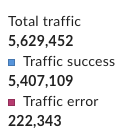
Puoi visualizzare le metriche per tutti i proxy o esaminare in dettaglio proxy specifici utilizzando il menu a discesa della dimensione Proxy nella parte superiore della dashboard.
- Questa dashboard utilizza controlli standard, come i selettori di data e aggregazione dei dati, il passaggio del mouse sopra i grafici per maggiori informazioni, il clic e trascinamento per lo zoom, l'esportazione dei dati in formato CSV e così via. Per saperne di più, consulta Utilizzare le dashboard di analisi.
- Consulta anche questo interessante articolo sul sito della community Apigee: When can the Average Total Response Time be less than the Average Target Response Time?
